
Peter Atkinson
0
5023
143
Als u net bent begonnen met het leren gebruiken van Microsoft Excel, zult u waarschijnlijk veel vragen hebben over de functies van het programma. Want laten we eerlijk zijn, Excel is een erg ingewikkelde toepassing, ondanks dat het buitengewoon nuttig is. Het is als een hamer wanneer je meest frustrerende rapportagetaken op het werk lijken op nagels.
Afgezien van geweldige Excel-functies zoals flash fill, draaitabellen, en conditionele opmaak, Excel heeft ook veel krachtige functies die u helpen tijd te besparen bij het maken van spreadsheets. Investeer enige tijd in het leren gebruiken van Excel, zodat u complexe rapporten kunt voorbereiden en beheren, en ook what-if-analyse kunt uitvoeren op gegevens zoals een pro!
Om u te helpen aan de slag, zijn hier 5 belangrijke Excel-functies die u vandaag moet leren.
1. De SOM-functie
De som functie is de meest gebruikte functie als het gaat om het berekenen van gegevens op Excel. Deze functie werkt om een groep getallen in een specifieke set cellen op te tellen. Dit betekent dat u geen lange cumulatieve formule hoeft te typen om de som te berekenen van alle gegevens die u nodig hebt. Vanwege de populariteit ervan hebben nieuwere versies van Microsoft Excel een knop speciaal voor deze functie.
Deze functie wordt uitgevoerd door de formule op de functiebalk in te typen en de cellen te markeren die u wilt samenvoegen voordat u op klikt “invoeren”. Je moet ook voorzichtig zijn met het markeren van cellen, omdat Excel alles wat je opneemt, optelt. Als dit gebeurt, kunt u eenvoudig op de klikken “ongedaan maken” om de waarden terug te zetten naar de oorspronkelijke staat. Advertising
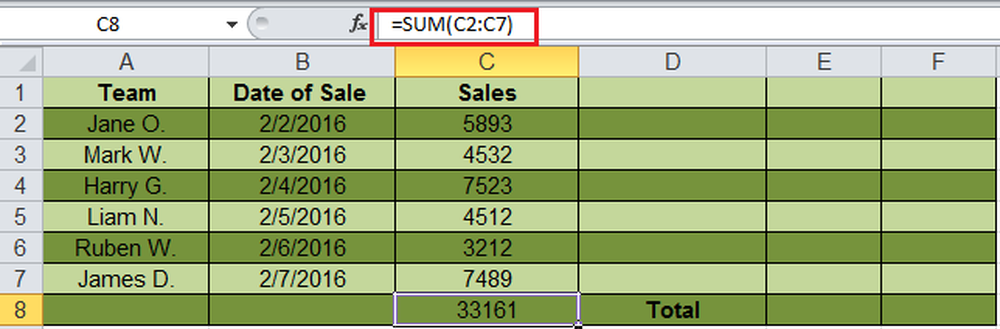
De syntaxisformule voor som functie is “= SUM” (nummer1, nummer2, etc.).
In deze afbeelding, de som functie voor de cellen C2 tot en met C7 wordt verkregen via de formule “= SOM (C2: C7)”, geeft je het resultaat van 33161.
2. De TEXT-functie
Tekst functie is een handig hulpmiddel dat helpt bij het converteren van een datum (of nummer) naar een tekstreeks in een bepaald formaat. Het valt in de categorie van stringformules die numerieke waarden naar een string converteren. Het is handig wanneer gebruikers numerieke gegevens in een leesbaar formaat moeten bekijken. Houd er rekening mee dat de “TEKST” formule werkt alleen om numerieke waarden naar tekst om te zetten. Daarom kunnen de resultaten niet worden berekend.
Advertising
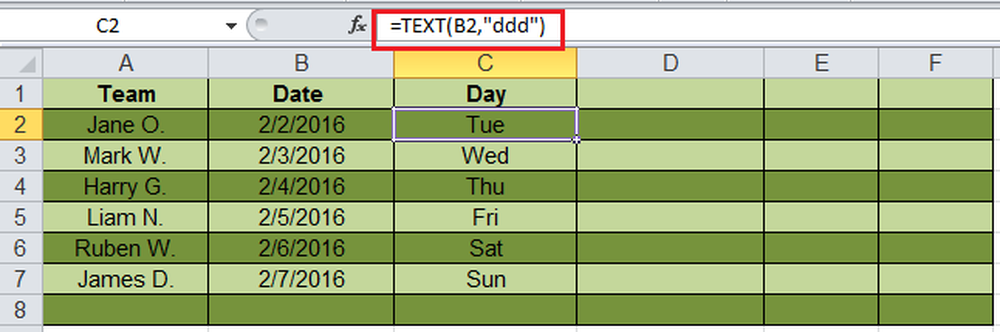
De syntaxisformule voor text functie is “= TEXT” (waarde, opmaak_tekst).
- “Waarde” verwijst naar het specifieke nummer dat u naar tekst wilt converteren.
- “Format_text” definieert het formaat van de conversie.
In dit voorbeeld gebruikt de gebruiker een tekstformule om de verkorte dag voor de datum te vinden “= TEKST (B2, “ddd”)”.
3. De VLOOKUP-functie
VLOOKUP is een krachtige Excel-functie die vaak over het hoofd wordt gezien. Gebruikers zullen het handig vinden wanneer ze specifieke gegevens op een grote tafel moeten vinden. Je kan ook gebruiken VLOOKUP om naar namen, telefoonnummer of specifieke gegevens op uw blad te zoeken. In plaats van handmatig naar de namen te zoeken en tijd te verspillen door honderden gegevens te bladeren, de VLOOKUP functie maakt dit proces sneller en efficiënter.
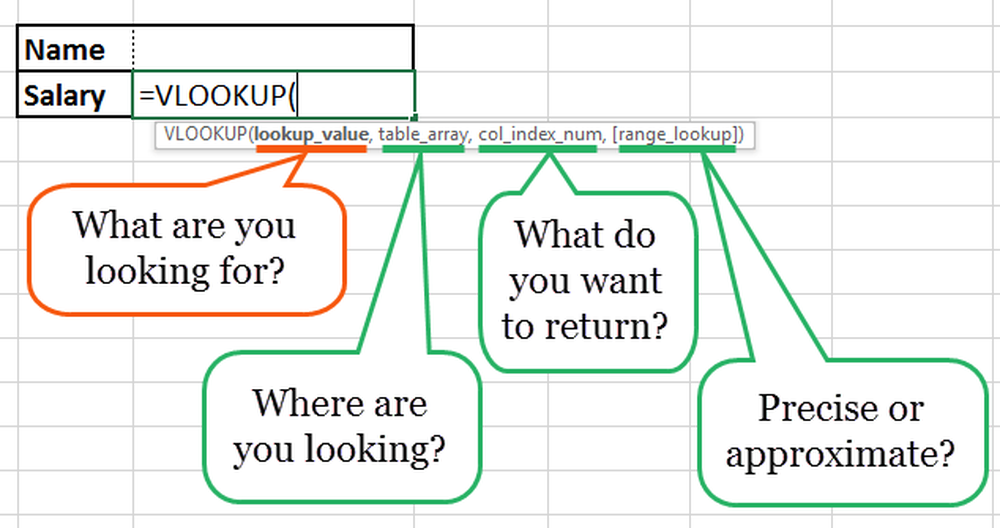
Afbeelding: spreadsheeto.com Advertising
Lees Volgende

10 kleine veranderingen om uw huis als thuis te laten voelen

Wat maakt mensen blij? 20 geheimen van "altijd gelukkige" mensen

Hoe u uw overdraagbare vaardigheden kunt verscherpen voor een snelle carrièreswitch
Scroll naar beneden om het artikel verder te lezenDe VLOOKUP formule is “= VLOOKUP” (lookup_value, table_array, col_index_num, * range_lookup *).
- “opzoekwaarde” zijn de gegevens die u wilt vinden.
- “table_array” is de gegevenskolom waar u uw zoekopdracht wilt beperken.
- “kolomindex_getal” is het kolomnummer in de tabel waarvan u een waarde wilt retourneren.
- “range_lookup” is een optioneel argument waarmee u kunt zoeken naar de exacte overeenkomst van uw opzoekwaarde zonder de tabel te sorteren.
4. De GEMIDDELDE functie
De gemiddelde functie is een uiterst handig hulpmiddel om de gemiddelde waarde in een celbereik te krijgen. Zoals de som functie, wordt het veel gebruikt bij het berekenen en analyseren van gegevens op een spreadsheet. Kortom, de gemiddelde functie werkt om de te vinden “rekenkundig gemiddelde” voor een groep cellen. Afgezien van de gemiddelde functie, Excel heeft ook de mediaan- en mode functie.
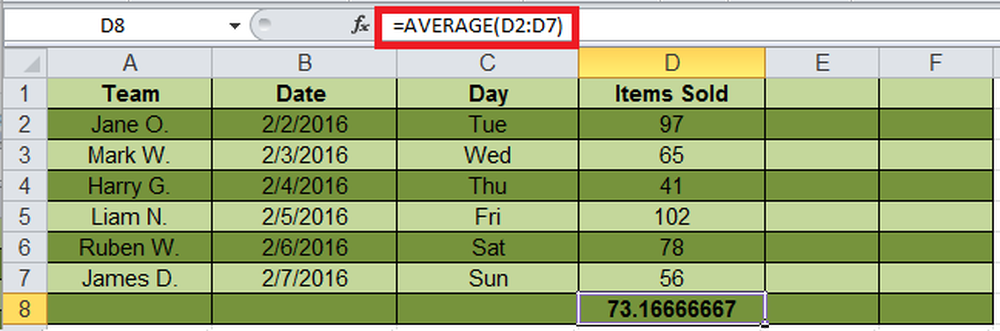
De syntaxisformule voor de gemiddelde functie is “GEMIDDELDE” (nummer1, nummer2, etc.).
- “Nummer 1” verwijst naar het eerste getal in het bereik waar u het gemiddelde wilt.
- “Nummer 2” is de aanvullende referentie van het gemiddelde bereik. Je kunt een gemiddelde krijgen van maximaal 255 cellen.
Extra-voorbeelden: adverteren
“= GEMIDDELDE (A2: A10)” - berekent het gemiddelde van getallen in cellen A2 tot en met A10.
“= GEMIDDELDE (B2: B10, 7)” - Berekent het gemiddelde van de getallen in de cellen B2 tot en met B10 en het getal 7.
5. De CONCATENATE-functie
Deze functie bespaart u een goed moment wanneer u gegevens uit twee of meer cellen moet combineren. In tegenstelling tot de samenvoegingshulpprogramma waarbij twee of meer cellen fysiek worden samengevoegd tot een enkele cel, wordt de aaneenschakelen functie combineert alleen de inhoud van de gecombineerde cellen. In de nieuwste versie van Excel (2016), de aaneenschakelen functie is vervangen door concat functie en zal worden opgenomen in meer toekomstige versies van Excel.
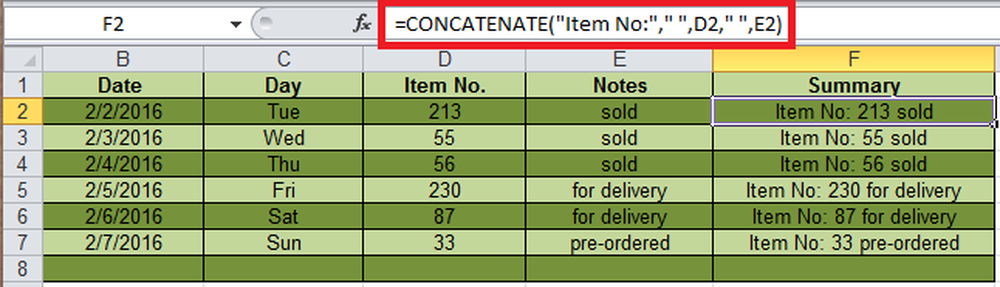
De syntaxisformule voor de aaneenschakelen functie is “CONCATENATE” (text1, [text2 ... text_n]),
- “Tekst1, Tekst2 ... tekst_n” zijn de gegevens die u wilt combineren.











